MySQL8.0中的my.ini文件位置说明
目录
- MySQL8.0的my.ini文件位置
- my.ini文件所在位置及如何利用记事本编辑其内容
- 如何找到my.ini文件
- 如何以管理员权限编辑 my.ini 文件
MySQL8.0的my.ini文件位置
MySQL8.0默认安装路径C:\Program Files\MySQL,安装文件夹内容如图:


发现在安装目录中找不到my.ini文件,该文件在C:\ProgramData\MySQL\MySQL Server 8.0目录下。
如图:
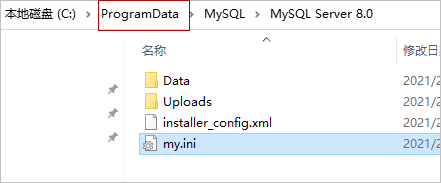
另外,数据库文件也在该目录的Data文件夹(即:C:\ProgramData\MySQL\MySQL Server 8.0\Data)。
my.ini文件所在位置及如何利用记事本编辑其内容
可能有些小伙伴需要修改 mysql 的配置文件 my.ini,但是不知道这个文件在哪,找到 my.ini 文件以后用记事本打开按照需求编辑好了以后发现没有权限更改该文件。

如何找到my.ini文件
1、打开我的电脑,点击最上面的查看按钮,在打开的查看对话框中,找到隐藏的项目,把它勾选上。这样,隐藏的文件夹就会显示出来。

2、回到C盘会发现C盘多了一个programdata,打开它。
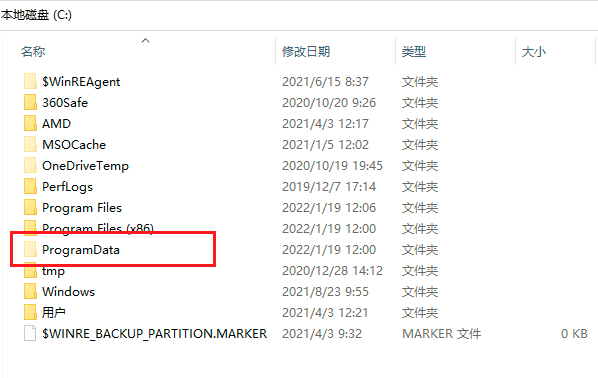
3、找到mysql文件夹,打开它。

4、找到 mysql server 8.0 文件夹,打开它。
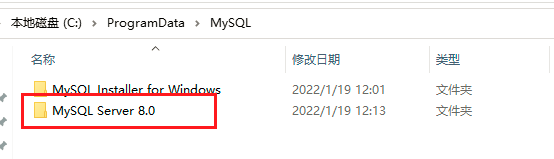
5、此时就会看见my.ini 文件了。接下来可以用记事本对它进行编辑 。
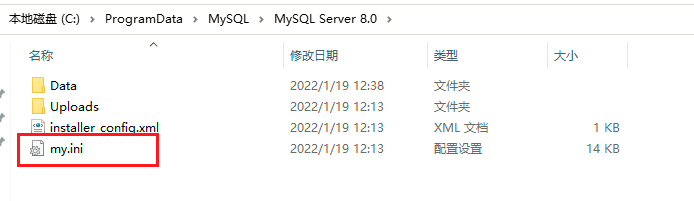
如何以管理员权限编辑 my.ini 文件
1、利用系统搜索记事本,弹出记事本后右键它选择以管理员身份运行。
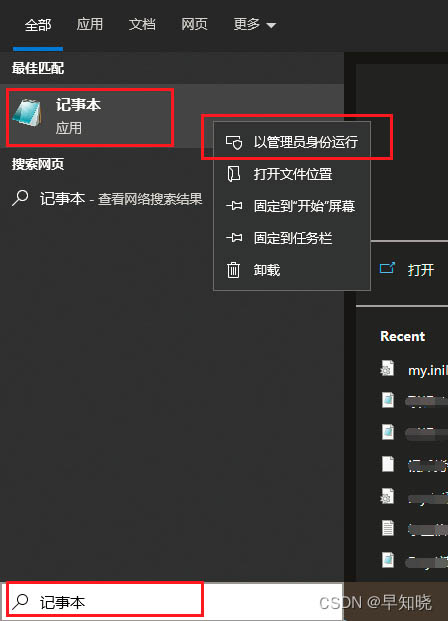
2、此时已经具有管理员权限了,打开 my.ini 文件的路径,文件名后的文件类型选择所有文件即可打开 my.ini 文件进行编辑啦。
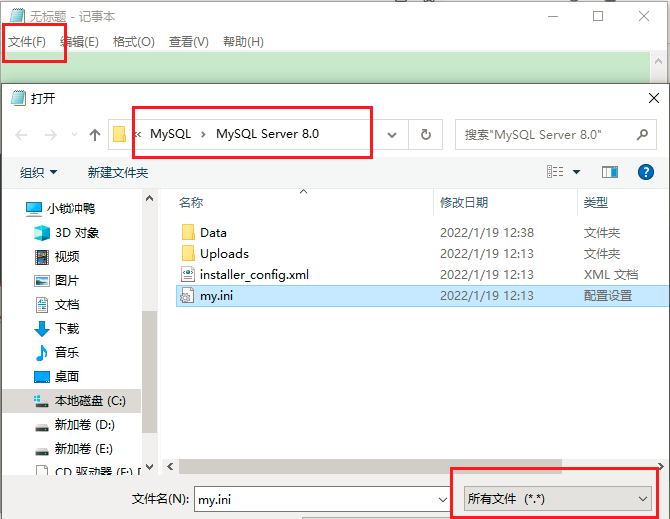
以上为个人经验,希望能给大家一个参考,也希望大家多多支持我们。
相关推荐
-
mysql5.7以上版本配置my.ini的详细步骤
Windows 64 位 mysql 5.7以上版本包解压中没有data目录和my-default.ini和my.ini文件以及服务无法启动的解决办法以及修改初始密码的方法. mysql官网下载地址 以5.7.20版本为例 首先安装包解压后,没有网上教程里面提到的data文件夹和my-default.ini,如下图所示 配置环境变量请参照网上教程,这个一般没有问题,即在环境变量中Path中加入MYSQL解压包bin所在路径,我的是: D:\softnew\MYSQL\mysql-5.7.20-w
-
Mysql 安装及my.ini的创建过程
目录 Mysql 安装及my.ini的创建 设置系统路径 以管理员身份进行命令行操作 命令行安装 Mysql安装文件夹下找不到my.ini文件怎么办? 如何创建my.ini文件? Mysql 安装及my.ini的创建 1.在官网下载安装包 https://dev.mysql.com/downloads/mysql/ 第一个MSI 是镜像版本的,下载第二个,即8.0.23 193.0M 2.下载完成,得到对应的压缩包,解压缩到文件夹.此时该文件夹中没有my.ini和data文件 3.my.ini的
-
解决MySql客户端秒退问题(找不到my.ini)
问题说明(环境:windows7,MySql8.0) 今天安装好MySql后启动MySql服务-->启动服务都失败的就不要往下看了,自行百度解决. 打开客户端秒退,但在cmd中是可以使用数据库的. 正常来说只要能用就好了,但客户端方便,就不想敲那一行代码.就在网上找,百度,google,各种方法都试了. 最后发现没用,问题相似,但不全一样. 遇到的坑(不是说别人说的不对,是对我没用) 遇坑1:网上都是说my.ini文件有问题,可我安装路径根本就没有my.ini 遇坑2:说把什么什么文件,反正也是
-
mysql8.0 my.ini 如何永久修改时区
目录 my.ini 永久修改时区 永久解决MySQL时区问题 方法一 方法二 方法三 方法四 my.ini 永久修改时区 1.打开 查看->隐藏的项目 2.进入 C:\ProgramData\MySQL\MySQL Server 8.0 3.打开my.ini文件,找到[mysqld]节点,在节点下加入:default-time-zone=’+08:00’ 永久解决MySQL时区问题 Server returns invalid timezone. Go to ‘Advanced‘ tab and
-
Navicat连接MySQL时报10060及1045错误及my.ini位置问题
Navicat连接数据库的10060及1045报错,MySQL8.0.18的my.ini文件在哪 出现这种现象的原因是3306端口被被防火墙禁掉,无法连接到该端口.首先呢,Win+R,运行services.msc,看MySQL服务是否打开 我这看到MySQL80网络服务不在运行.当我想开启时- 没法启动服务 解决方法(创建3306端口) 1.控制面板->Windows Defender防火墙->高级设置->入站规则 查看一下3306端口号是否启用 因为我的3306端口号被禁用了,所以我这
-
MySQL8.0中的my.ini文件位置说明
目录 MySQL8.0的my.ini文件位置 my.ini文件所在位置及如何利用记事本编辑其内容 如何找到my.ini文件 如何以管理员权限编辑 my.ini 文件 MySQL8.0的my.ini文件位置 MySQL8.0默认安装路径C:\Program Files\MySQL,安装文件夹内容如图: 发现在安装目录中找不到my.ini文件,该文件在C:\ProgramData\MySQL\MySQL Server 8.0目录下. 如图: 另外,数据库文件也在该目录的Data文件夹(即:C:\Pr
-
MySQL8.0中binlog的深入讲解
1 简介 二进制日志,记录对数据发生或潜在发生更改的SQL语句,并以二进制形式保存在磁盘. 2 Binlog 的作用 主要作用:复制.恢复和审计. 3 开启Binlog 3.1 查询当前 MySQL 是否支持 binlog 如下OFF代表不支持 3.2 修改 my.cnf 文件以支持 binlog 查看my.cnf路径 mysql --help --verbose | grep my.cnf 在/etc 新建文件my.cnf并添加如下内容 注意添加 mysqld 组 重启 MySQL 再次查看是
-
MySQL8.0中的窗口函数的示例代码
目录 1.窗口函数与聚合函数 2.常见的窗口函数 3.over子句 4.代码示例 4.1row_number\dense_rank\ rank 4.2cume_dist\percent_rank 4.3first_value\last_value\nth_value 4.4ntile() 4.5lag\lead 4.6聚合函数 4.7orderby子句 4.8 window子句 4.9 rows和range 在以前的MySQL版本中是没有窗口函数的,直到MySQL8.0才引入了窗口函数.窗口函数
-
MySQL8.0中的降序索引
前言 相信大家都知道,索引是有序的:不过,在MySQL之前版本中,只支持升序索引,不支持降序索引,这会带来一些问题:在最新的MySQL 8.0版本中,终于引入了降序索引,接下来我们就来看一看. 降序索引 单列索引 (1)查看测试表结构 mysql> show create table sbtest1\G *************************** 1. row *************************** Table: sbtest1 Create Table: CREAT
-
mysql8.0.18下安装winx64的详细教程(图文详解)
到网站 https://dev.mysql.com/downloads/mysql/ 下载MySQL数据库 解压后进入目录 D:\Program Files\mysql-8.0.18 创建my.ini文件 [mysql] # 设置mysql客户端默认字符集 default-character-set=utf8mb4 [mysqld] # 设置3306端口 port = 3306 # 设置mysql的安装目录 basedir=D:\\Program Files\\mysql-8.0.18 # 设置
-
Delphi建立、读取、存贮INI文件的方法《一》
一.有必要了解INI文件的结构: ;注释 [小节名] 关键字=值 ... INI文件允许有多个小节,每个小节又允许有多个关键字, "="后面是该关键字的值. 值的类型有三种:字符串.整型数值和布尔值.其中字符串存贮在INI文件中时没有引号,布尔真值用1表示,布尔假值用0表示. 注释以分号";"开头. 二.定义 1.在Interface的Uses节增加IniFiles: 2.在Var变量定义部分增加一行: myinifile:Tinifile; 然后,就可以对变量my
-
mysql8.0.2离线安装配置方法图文教程
离线安装MySQL_8.0.2方法,供大家参考,具体内容如下 从MySQL官网中获取了下面这个压缩包: 解压之后变成这个样子: 文件里面是这个样子: 下面开始了,请注意. 第一大步:配置my.ini文件 内容如下: [mysql] # 设置mysql客户端默认字符集 default-character-set=utf8 [mysqld] #设置3306端口 port = 3306 # 设置mysql的安装目录,若报错用反斜杠 basedir=D:\\tools\\ mysql-8.0.2-dmr
-
win2008下mysql8.0.11升级mysql8.0.17版本详细步骤
升级背景: 为了解决mysql低版本的漏洞,从mysql5.5升级到了8.0.11版本,再次升级到了8.0.17版本(从版本是2019.7.22发布) mysql8.0.10以上的版本,安装步骤基本一样 经过学习,得知: MySQL的升级方式分为两种:原地升级和逻辑升级.这两种升级方式,本质没有什么区别的.只是在对数据文件的处理上有些区别而已.原地升级是直接将数据文件进行拷贝,而逻辑升级对数据文件的处理方式是通过逻辑导出导入,需要用到mysqldump. 逻辑升级大家都理解,这种方式在数据量比较
-
MySQL8.0.23免安装版配置详细教程
第一步 下载免安装版Mysql 8.0.23 版本 点击下载MySQL8.0.23压缩包 解压文件,进入\mysql-8.0.23-winx64 文件夹中 解压完全后的目录 第二步 创建txt文件改名为my.ini (后缀修改为ini) 第三步 打开my.ini将以下内容复制进入my.ini [mysql] #设置mysql客户端默认字符集 default-character-set=utf8 [mysqld] #设置3306端口 port =3306 #设置安装目录 basedir=D:\so
-
详解MySQL8.0原子DDL语法
01 原子DDL介绍 原子DDL语句将数据字典更新.存储引擎操作和与DDL操作相关联的二进制日志写入合并到单个原子操作中.该操作要么提交,对数据字典.存储引擎和二进制日志保留适用的更改,要么回滚. 在MySQL8.0中,原子DDL操作这一特性,支持表相关操作,例如create table.drop table等,也支持非表相关操作,例如create routine.drop trigger等. 其中: 支持的表操作包含: drop.create.alter(操作对象是databases, tab
随机推荐
- 如何快速学习正则表达式
- ASP页面静态化批量生成代码分享(多种方法)
- JavaScript正则表达式校验非正整数实例
- 浅析C/C++中sort函数的用法
- Log4j定时打印日志及添加模块名配置的Java代码实例
- 探索ORACLE之ASM概念(完整版)
- 理解JavaScript中的对象 推荐
- C#实现在前端网页弹出警告对话框(alert)的方法
- 解析数据库分页的两种方法对比(row_number()over()和top的对比)
- JavaScript实现三级联动菜单效果
- java 爬虫详解及简单实例
- PowerShell Out-File向只读文件写入内容的方法
- linux系统获取硬盘使用信息
- MSSQL内外连接(INNER JOIN)语句详解
- JavaScript字符串处理(String对象)详解
- 鼠标经过导航菜单时颜色改变效果
- 一个简单的JS鼠标悬停特效具体方法
- 用javascript实现点击链接弹出"图片另存为"而不是直接打开
- Nginx简要安装配置方法图文教程
- inux下gettimeofday函数windows替换方法(详解)

